Esta aplicación no puede ejecutarse en su PC: 5 formas probadas de solucionarlo en Windows
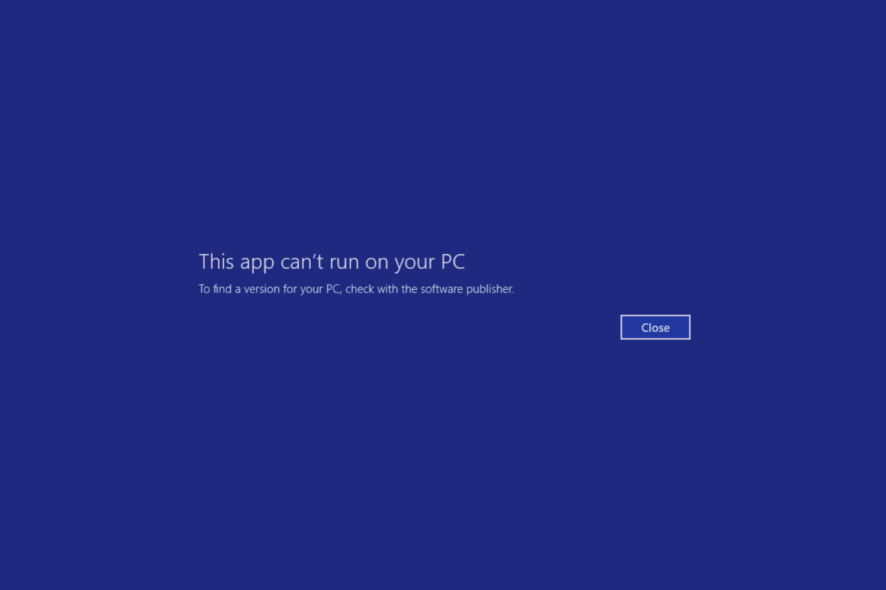 Aunque Windows 11 es un sistema operativo único, tiene algunos defectos, la mayoría relacionados con software más antiguo. Varios usuarios de Windows 11 informaron que este mensaje de error esta aplicación no puede ejecutarse en su PC.
Aunque Windows 11 es un sistema operativo único, tiene algunos defectos, la mayoría relacionados con software más antiguo. Varios usuarios de Windows 11 informaron que este mensaje de error esta aplicación no puede ejecutarse en su PC.
Antes de pasar a soluciones de resolución de problemas más avanzadas, asegúrese de verificar si ha iniciado sesión como administrador, intente reinstalar la aplicación y escanear su PC en busca de virus.
¿Cómo se soluciona que esta aplicación no puede ejecutarse en su PC?
1. Verifique el tipo de sistema
-
Presione Windows, luego escriba información del sistema y haga clic en el resultado superior.

-
Aquí, verifique el tipo de sistema que tiene, luego asegúrese de descargar software que utilice la misma arquitectura, 32 bits o 64 bits.

2. Crear una cuenta de administrador
La siguiente guía a continuación le mostrará la solución potencial para resolver este problema cambiando la configuración del usuario y creando una cuenta de administrador.
-
Presione Windows + I, luego vaya a Cuentas desde el menú de la izquierda, seguido de Familia y otros usuarios.

-
Presione Windows + I, luego vaya a Cuentas desde el menú de la izquierda, seguido de Familia y otros usuarios.
-
Haga clic en Agregar cuenta junto a Agregar otro usuario.

-
Haga clic en Agregar cuenta junto a Agregar otro usuario.
-
Elija No tengo la información de inicio de sesión de esta persona.

-
Elija No tengo la información de inicio de sesión de esta persona.
-
Ahora, elija Agregar un usuario sin una cuenta de Microsoft.

-
Ahora, elija Agregar un usuario sin una cuenta de Microsoft.
-
Ingrese el nombre de usuario y la contraseña para la nueva cuenta de administrador, luego haga clic en Siguiente.
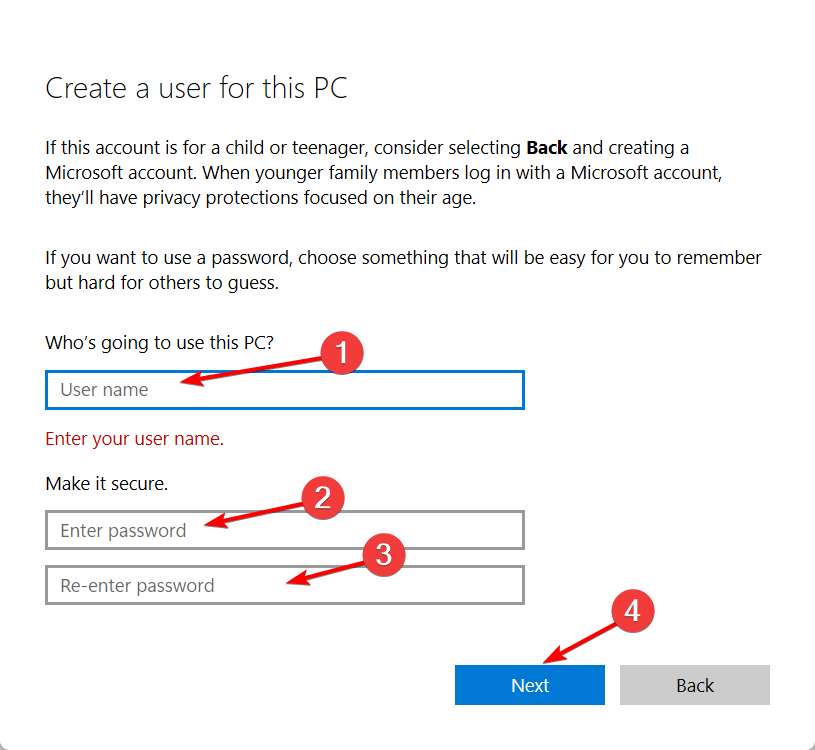
-
Ingrese el nombre de usuario y la contraseña para la nueva cuenta de administrador, luego haga clic en Siguiente.
-
Debería ver una nueva cuenta en la sección Otros usuarios. Haga clic en ella, luego seleccione Cambiar tipo de cuenta. Seleccione Administrador bajo Tipo de cuenta y haga clic en Aceptar.

-
Debería ver una nueva cuenta en la sección Otros usuarios. Haga clic en ella, luego seleccione Cambiar tipo de cuenta. Seleccione Administrador bajo Tipo de cuenta y haga clic en Aceptar.
-
Por último, presione Windows, haga clic derecho en su nombre de cuenta y seleccione la cuenta de administrador recién creada para iniciar sesión.

-
Por último, presione Windows, haga clic derecho en su nombre de cuenta y seleccione la cuenta de administrador recién creada para iniciar sesión.
3. Use software especializado
A veces, si su registro está dañado o corrupto, esto puede causar que aparezcan diferentes errores. También puede encontrarse con el mensaje de error: esta aplicación no puede ejecutarse en su PC en Windows 11.
El problema del registro es algo con lo que muchos usuarios de Windows tienen que lidiar. Sería útil si utilizara una herramienta dedicada que repare el registro de su sistema operativo.
4. Ejecute el análisis SFC
-
Presione la tecla de Windows e ingrese cmd y abra el resultado superior como administrador.

-
Pegue o escriba el siguiente comando y presione Enter para ejecutarlo:
sfc /scannow
El Comprobador de archivos de sistema buscará archivos del sistema que estén dañados o corruptos y los reemplazará de inmediato si encuentra alguno. Lea más sobre este tema
- Cómo solucionar ERROR_NOT_READ_FROM_COPY
- Cómo solucionar ERROR_DATA_CHECKSUM_ERROR
- Cómo solucionar que falta MFReadWrite.dll en Windows N
5. Use un antivirus confiable
Hubo ocasiones en que los usuarios encontraron Esta aplicación no puede ejecutarse en su PC en Windows 11 porque su sistema operativo estaba infectado con virus.
Recomendamos software potente que ofrecerá una protección inigualable para su computadora contra virus. Después de instalar este programa, detectará, aislará y neutralizará cualquier virus.
Con su función de Aprendizaje Automático Dinámico, este software monitorizará toda la actividad de su dispositivo.
Al mismo tiempo, este antivirus eficiente le ofrece detección de virus en tiempo real y bloquea software malicioso antes de afectar su computadora.
⇒ Obtenga ESET HOME Security Essential
Solución – Esta aplicación no puede ejecutarse en su PC para Windows 10 de 64 bits
Una o más soluciones ya presentadas anteriormente probablemente funcionarán para las versiones de 32 y 64 bits de Windows.
Si a pesar de sus mejores esfuerzos, sigue viendo esta aplicación no puede ejecutarse en su PC. Para encontrar una versión para su PC, consulte con el editor del software en su sistema operativo Windows de 64 bits, intente ejecutar la aplicación en modo de compatibilidad.
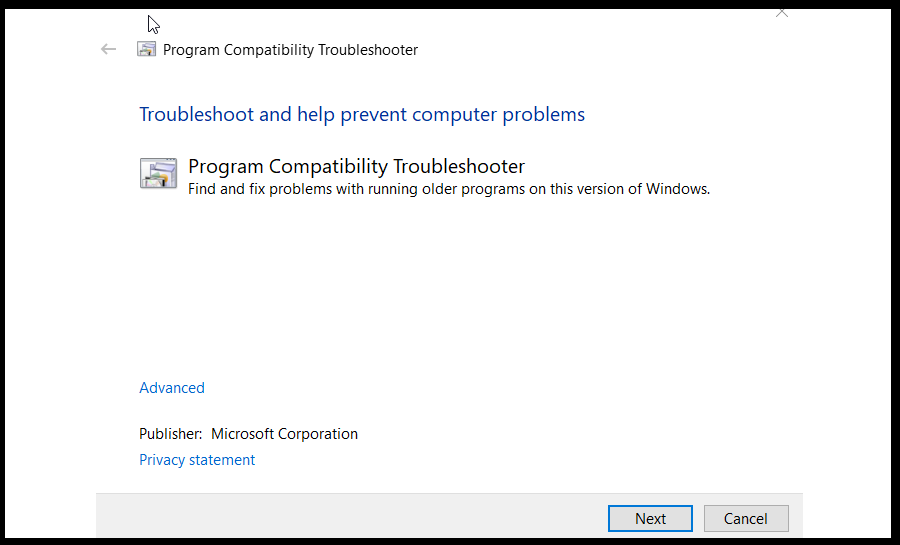 La forma más fácil de determinar si hay versiones conflictivas involucradas es utilizar el Solucionador de problemas de compatibilidad de programas de Microsoft, que puede encontrar fácilmente escribiendo su nombre en la barra de búsqueda de Windows junto a su menú de inicio.
La forma más fácil de determinar si hay versiones conflictivas involucradas es utilizar el Solucionador de problemas de compatibilidad de programas de Microsoft, que puede encontrar fácilmente escribiendo su nombre en la barra de búsqueda de Windows junto a su menú de inicio.
Solución – Esta aplicación no puede ejecutarse en su PC para Windows 10 AMD
Varios usuarios informaron el mensaje de error Esta aplicación no puede ejecutarse en su PC al intentar instalar controladores de tarjetas gráficas AMD.
Aparentemente, el problema fue causado por una descarga corrupta. Después de cambiar a un navegador diferente y volver a descargar el mismo archivo, el problema se resolvió de forma permanente.
Si desea el navegador más reciente y avanzado disponible en este momento, consulte nuestra mejor elección en este artículo.
Solución – Esta aplicación no puede ejecutarse en su PC para Broadcom 802.11
-
Presione Ctrl + Shift + Esc para abrir el Administrador de tareas, luego navegue a la pestaña Inicio.

-
Encuentre Applet de bandeja de red inalámbrica de Broadcom y luego elija Desactivar.

El mensaje de error esta aplicación no puede ejecutarse en su PC puede ser un problema, ya que puede afectar casi cualquier aplicación en su PC con Windows 11.
¿Por qué dice mi PC que esta aplicación no puede abrirse?
Podría recibir esta advertencia si la aplicación que está intentando ejecutar necesita derechos específicos para funcionar correctamente, pero su cuenta de usuario no tiene tales permisos. También es posible que entradas de registro defectuosas o dañadas impidan que las aplicaciones se ejecuten en su computadora.
Hay varias variaciones de este mensaje de error. Sin embargo, aquí están las más comunes que abordaremos hoy:
- Esta aplicación no puede ejecutarse en su PC al abrir Google Chrome - Debería habilitar el modo de compatibilidad desde las propiedades de la aplicación.
- El acceso al símbolo del sistema está denegado, esta aplicación no puede ejecutarse en su PC – Este error generalmente ocurre si su cuenta de usuario no está configurada correctamente.
- Esta aplicación no puede ejecutarse en su PC, error de juego antiguo – La mayoría de los jugadores ya están familiarizados con este mensaje de error.
- Esta aplicación no puede ejecutarse en su PC – error de Microsoft Store, Windows 10, Office 2016 – Como ya debe haber adivinado, este error es común en las aplicaciones de Microsoft Store, pero también afecta la propia aplicación de Microsoft Store y el paquete de Office.
- Archivo por lotes, esta aplicación no puede ejecutarse en su PC – Un archivo por lotes es un archivo de texto sin formato que los usuarios de PC crean para almacenar y ejecutar varios comandos.
- Esta aplicación no puede ejecutarse en su PC, consulte con el editor de software (Windows 10/11) – Muchos usuarios informaron que no pueden abrir aplicaciones particulares debido a un mensaje de error que les pide que contacten con el editor de software.
- Esta aplicación no puede ejecutarse en su PC (Kaspersky, Bitdefender, Avast, ASDM) – Lo más probable es que el proceso de descarga e instalación se haya corrompido y la forma más rápida de solucionar este problema es desinstalar y luego reinstalar las herramientas respectivas. Además, debería actuar de inmediato si Windows impide la instalación del antivirus.
- Fallo de bypass en Windows 10, esta aplicación no puede ejecutarse en su PC – Las soluciones a continuación también funcionarán en Windows 10.
- Esta aplicación no puede ejecutarse en su PC (Steam, Valorant) – Los juegos de Steam pueden verse afectados por este error de compatibilidad.
- Esta aplicación no puede ejecutarse en su PC al usar adaptadores de red Broadcom 802.11 – Tendrá que desinstalar sus adaptadores de red y reinstalarlos.
Para más pasos de solución de problemas potenciales, consulte nuestra guía sobre qué hacer si las aplicaciones de Windows 11 no se abren.
Si tiene más preguntas, no dude en dejarlas en la sección de comentarios a continuación.













